Jedan od najrasprostranjenijih i najkorišćenijih sistema za komunikaciju putem poruka jeste WhatsApp Messenger, koji se ponekad naziva samo WhatsApp. Počeo je kao platforma za razmenu tekstualnih poruka, ali se vremenom razvio u aplikaciju sa mnogobrojnim funkcijama, kao što su telefonski i video pozivi, slanje nalepnica, pristup preko WhatsApp Web-a, end-to-end enkripcija i mnoge druge. Posebno je popularnost video poziva privukla veliku pažnju korisnika WhatsApp-a. Iako mnogi pojedinci istražuju alternativne aplikacije za video pozive, neki korisnici se žale da WhatsApp video pozivi ne funkcionišu na njihovim iPhone ili Android uređajima. U ovom članku detaljno ćemo istražiti problem nefunkcionalnih WhatsApp video poziva. Zato nastavite čitati kako biste saznali kako rešiti problem kada WhatsApp video pozivi ne rade na vašem iPhone ili Android uređaju.
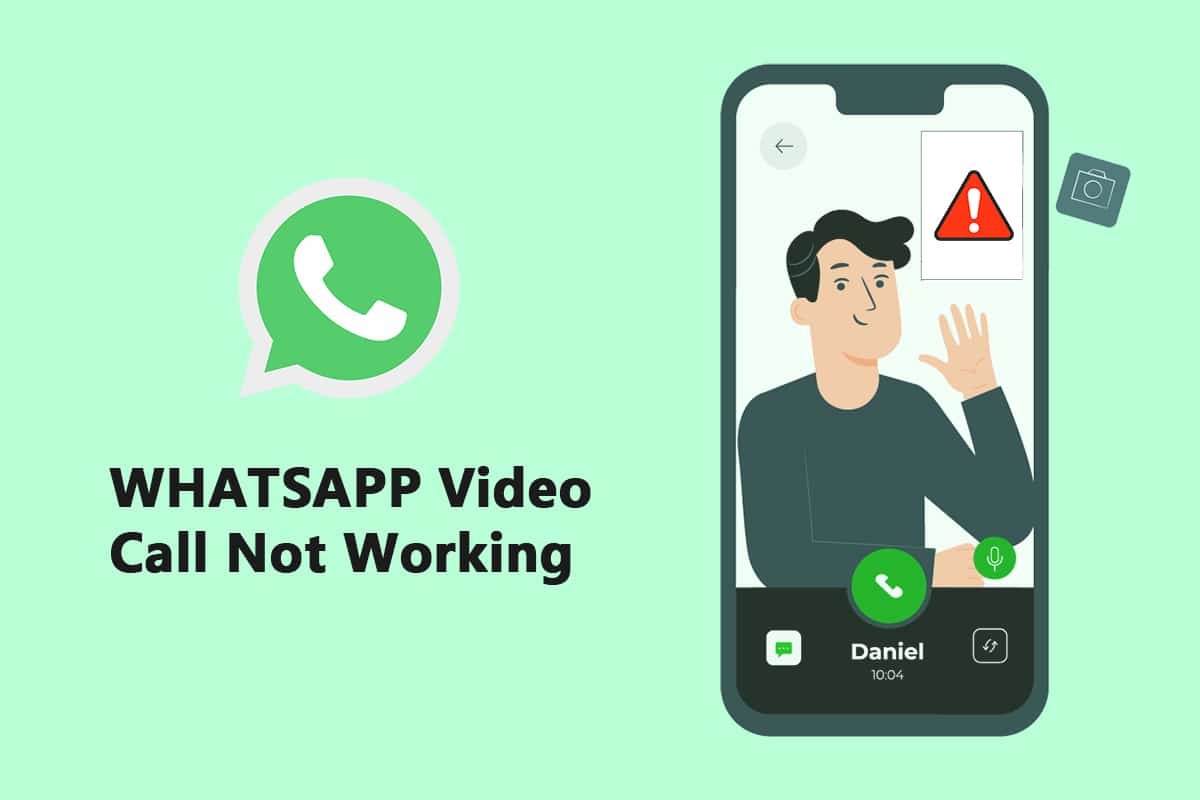
Kako popraviti WhatsApp video poziv koji ne radi na iPhone-u i Android-u
Kompanija u vlasništvu Facebook-a nedavno je povećala ograničenje broja učesnika u grupnim video i glasovnim razgovorima sa četiri na osam. Kao rezultat toga, sve više ljudi koristi WhatsApp za video razgovore sa prijateljima, porodicom i drugima. Ispod su navedene metode za rešavanje problema sa WhatsApp video pozivima koji ne rade na iPhone-u i Android-u.
Metod 1: Ažurirajte WhatsApp
WhatsApp aplikacije za iOS i Android se redovno ažuriraju. Problemi sa video pozivima na vašem telefonu mogu biti uzrokovani korišćenjem zastarele verzije WhatsApp-a. Korisnici WhatsApp Beta kanala na Android-u i iOS-u bi trebalo da ažuriraju aplikaciju na najnoviju verziju, koja obično uključuje ispravke grešaka i poboljšanja performansi.
Opcija I: Na iPhone-u
1. Dugo pritisnite ikonu App Store-a.
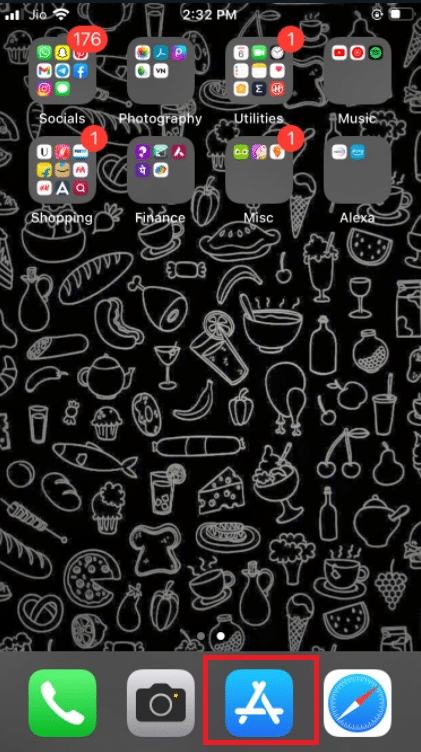
2. Izaberite opciju Ažuriranja.
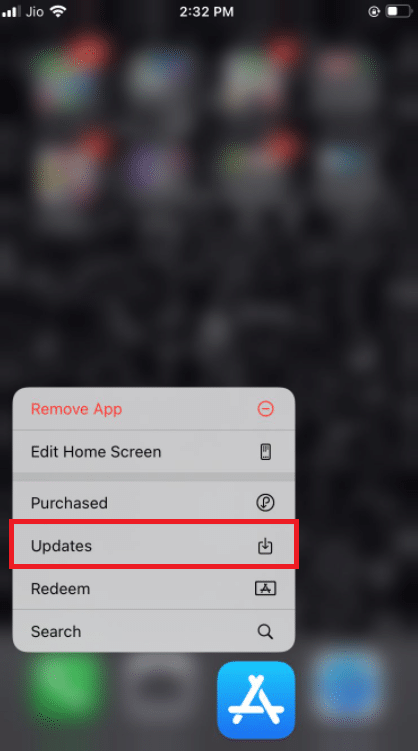
3. Da biste ažurirali WhatsApp na najnoviju verziju, dodirnite ikonu „Ažuriraj“ pored aplikacije.
4. Ukoliko se opcija ne pojavi, pokušajte da povučete stranicu nadole da biste je osvežili.
5. Ako i dalje nema opcije za ažuriranje, zatvorite sve otvorene aplikacije, uključujući podešavanja i WhatsApp, a zatim ponovite postupak.
Opcija II: Na Android-u
1. Otvorite aplikaciju Google Play Prodavnica.
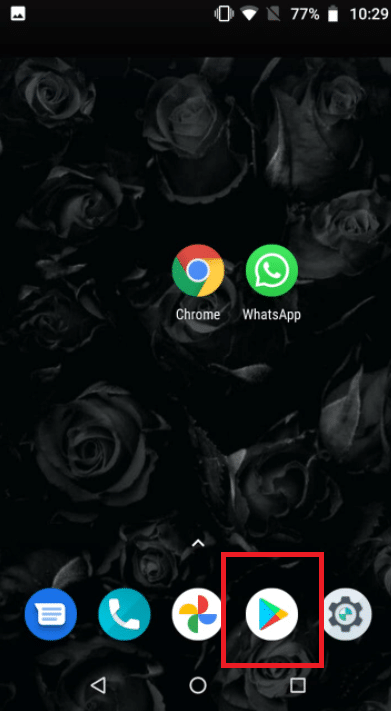
2. Ukucajte „WhatsApp“ u traku za pretragu.
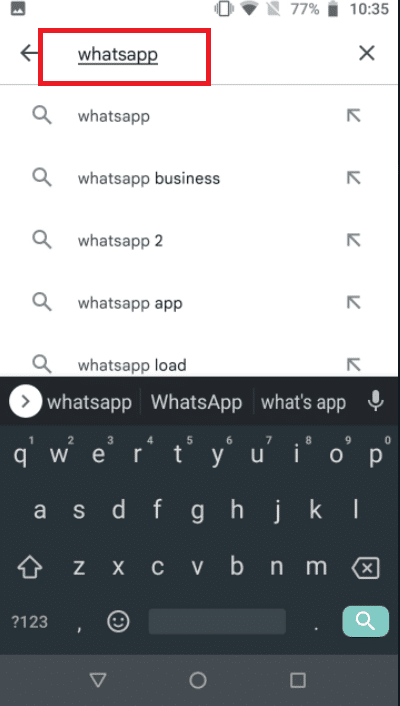
3. Dodirnite „Ažuriraj“ pored WhatsApp Messenger-a.
4. Ako se opcija ne pojavi, pokušajte da povučete stranicu nadole da biste je osvežili.
5. Ukoliko problem i dalje postoji, zatvorite sve otvorene aplikacije, uključujući podešavanja, WhatsApp i Google Play Prodavnicu, a zatim ih ponovo otvorite.
Metod 2: Koristite jaku mrežnu vezu
Za nesmetano odvijanje video poziva, neophodna je stabilna mrežna veza. Video pozivi troše više propusnog opsega nego glasovni pozivi na WhatsApp-u. Stoga se uverite da je vaš telefon povezan na bržu mrežu i da indikator jačine mobilne mreže pokazuje dovoljan broj crtica. Proverite da li vaš telefon podržava povezivanje na 5 GHz Wi-Fi mrežu ukoliko imate dvopojasni ruter. Ako je odgovor potvrdan, povežite telefon na 5 GHz spektar vaše Wi-Fi mreže.
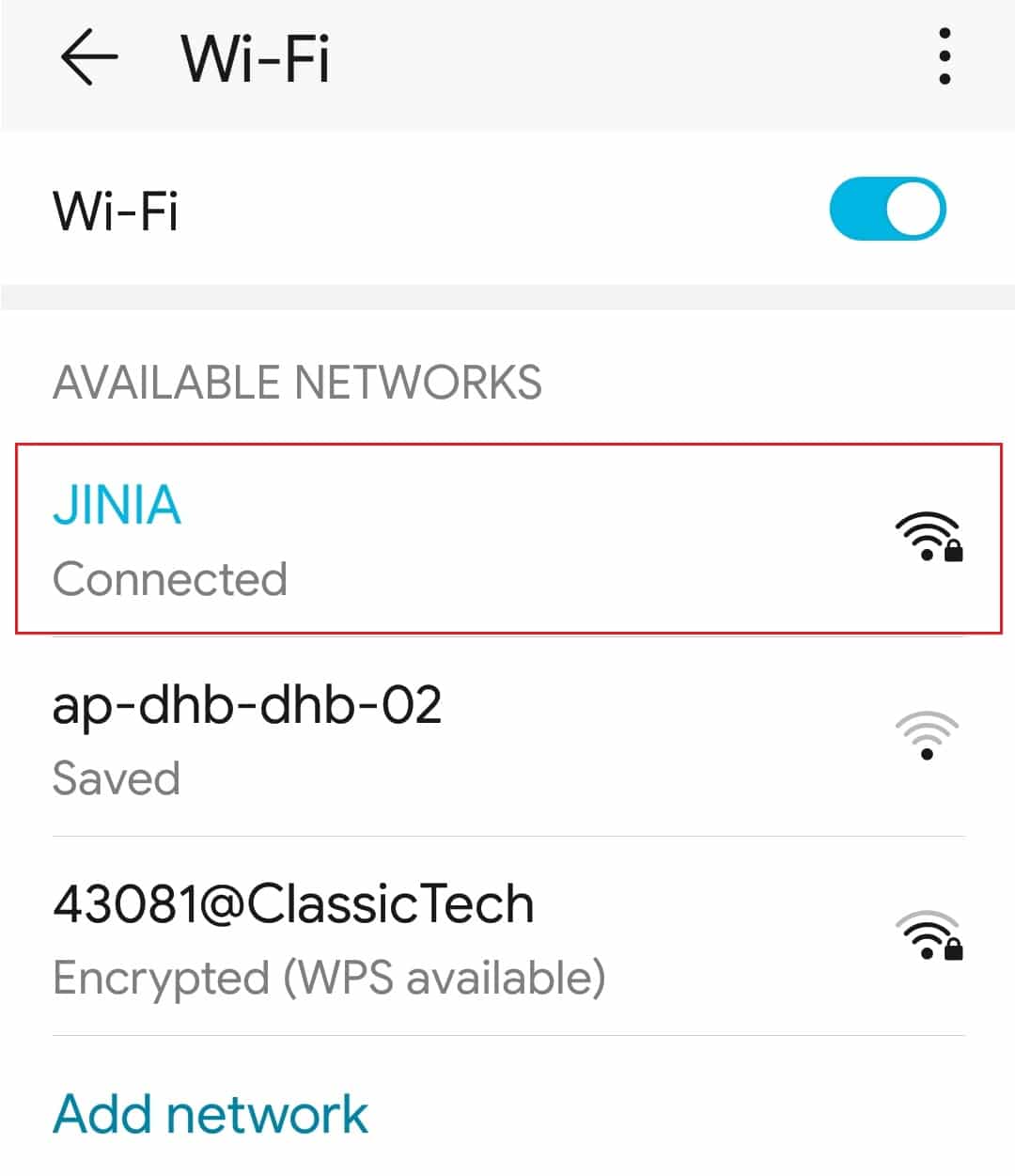
Metod 3: Dozvolite potrebne dozvole za WhatsApp
Kako bi video pozivi funkcionisali, WhatsApp zahteva dozvole za pristup mikrofonu i kameri, kao što je već navedeno. Moguće je da ste prilikom inicijalne instalacije onemogućili ove dozvole. Zbog toga audio i video možda neće ispravno funkcionisati. Proverite podešavanja telefona i dodelite aplikaciji potrebne dozvole.
Opcija I: Na iPhone-u
1. Idite na meni „Podešavanja“.
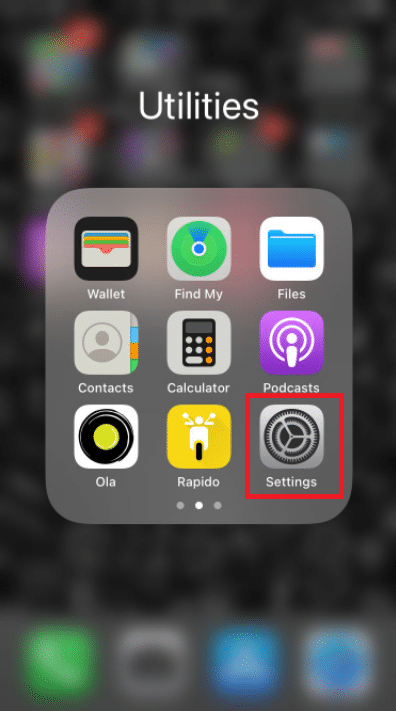
2. Izaberite „WhatsApp“ iz menija.
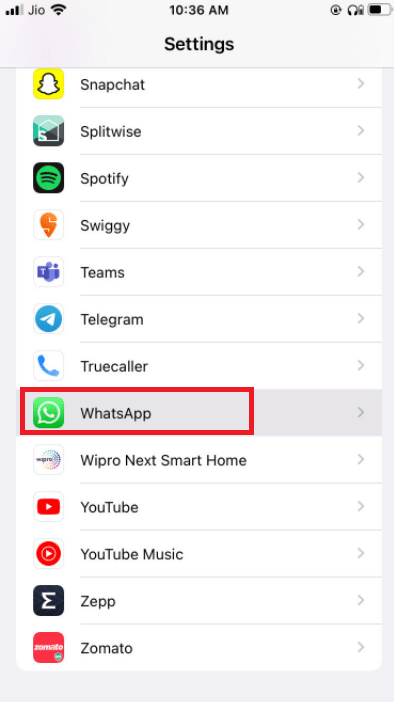
3. Uverite se da su prekidači pored stavki „Kontakti“, „Mikrofon“ i „Kamera“ postavljeni na zeleno.
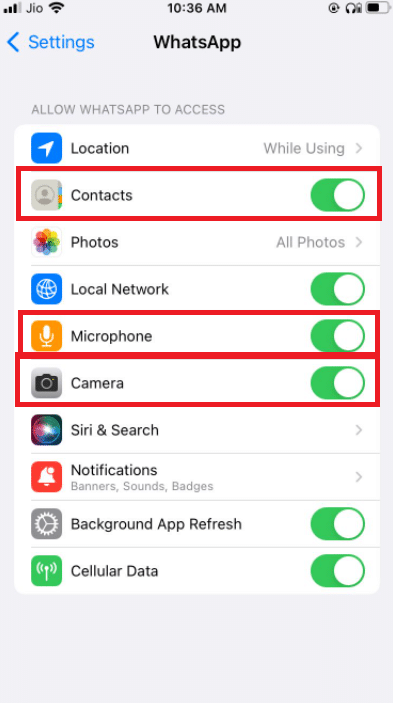
4. Ako pored neke stavke nema zelene boje, dozvole nisu dodeljene. Da bi video pozivi radili, neophodno je da date sve ove dozvole.
Opcija II: Na Android-u
1. Idite na meni „Podešavanja“.
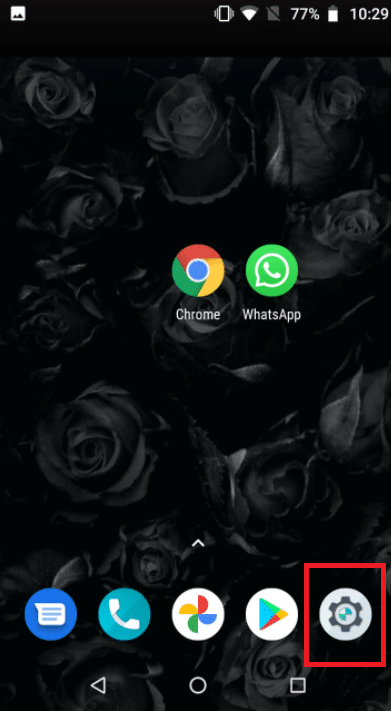
2. Dodirnite „Aplikacije i dozvole“.
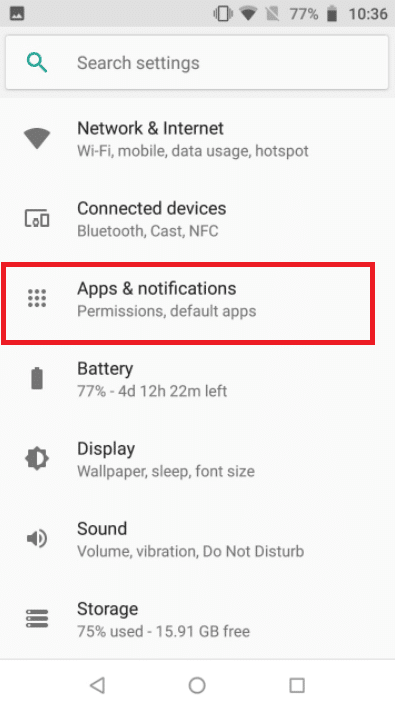
4. Dodirnite „WhatsApp“.
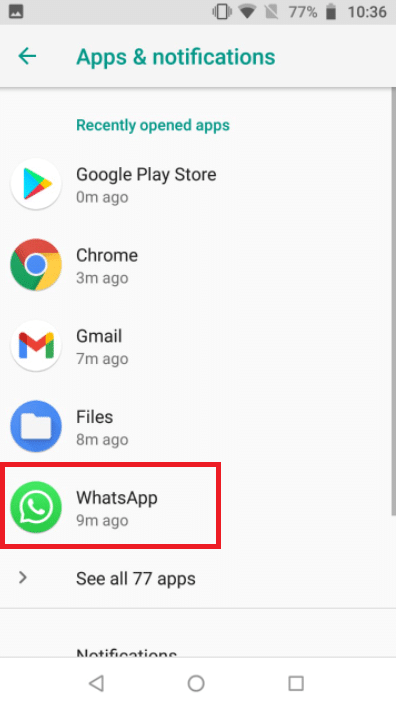
5. Dodirnite „Dozvole“.
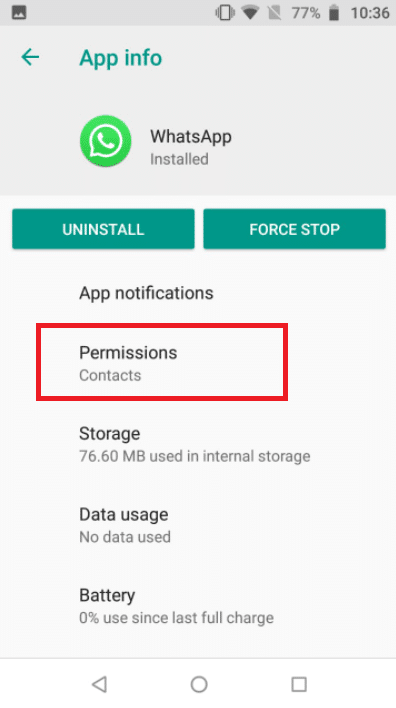
6. Dodirnite „Prava aplikacije“ kako biste odobrili pristup kameri, kontaktima i mikrofonu.
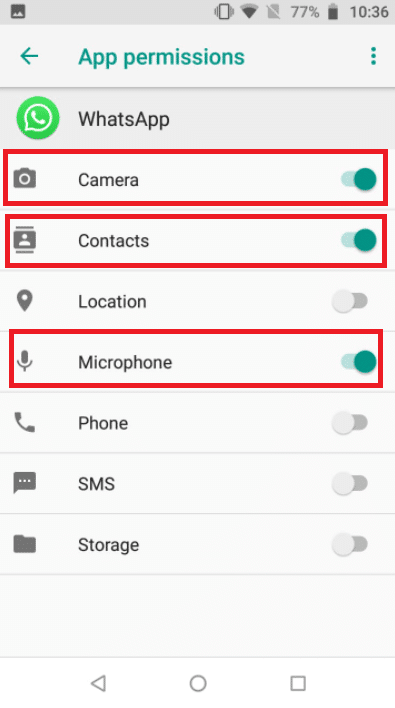
Metod 4: Proverite ograničenja sadržaja i privatnosti
Ograničenja sadržaja i privatnosti su po defaultu isključena. Ako na svom iPhone-u niste aktivirali Screen Time, možete preskočiti ovo rešenje. Ukoliko koristite Screen Time i uključena su vam ograničenja sadržaja i privatnosti, uverite se da aplikacija WhatsApp ima pristup mikrofonu. Uklonite WhatsApp iz ovih režima da biste osigurali kvalitetan poziv. Najbolje rešenje je da potpuno onemogućite ova podešavanja, što će rezultirati boljom internet konekcijom i ispravnim pozivom.
Opcija I: Na iPhone-u
1. Idite na „Podešavanja“.
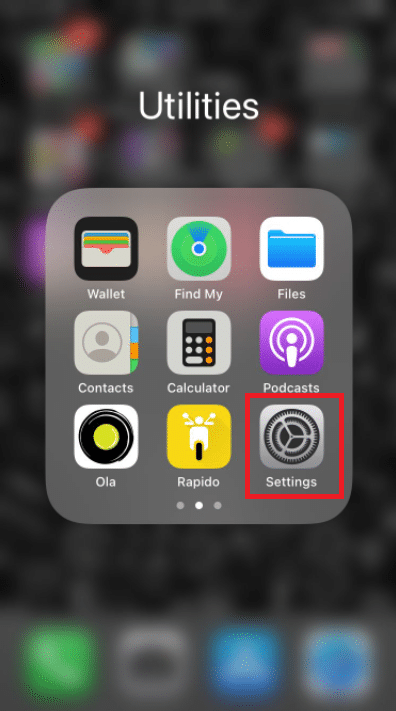
2. Dodirnite „Vreme ekrana“.
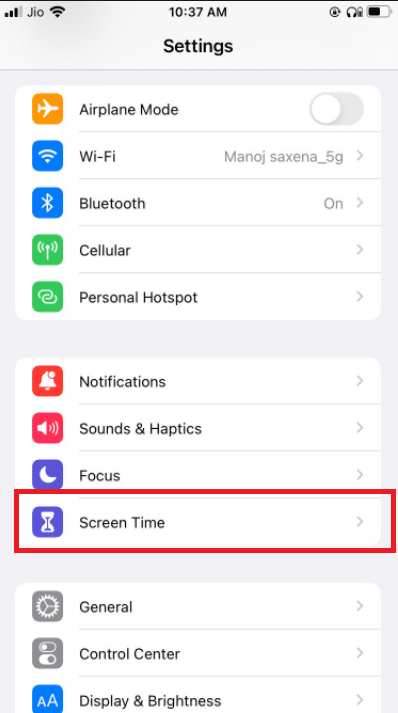
3. Dodirnite „Ograničenja aplikacije“.
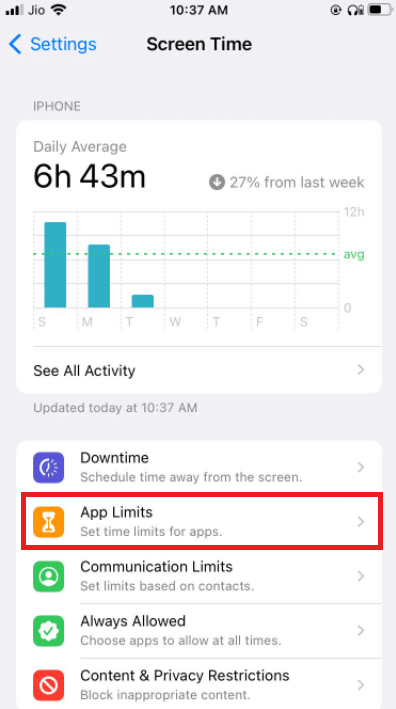
4. Dodirnite „WhatsApp“.
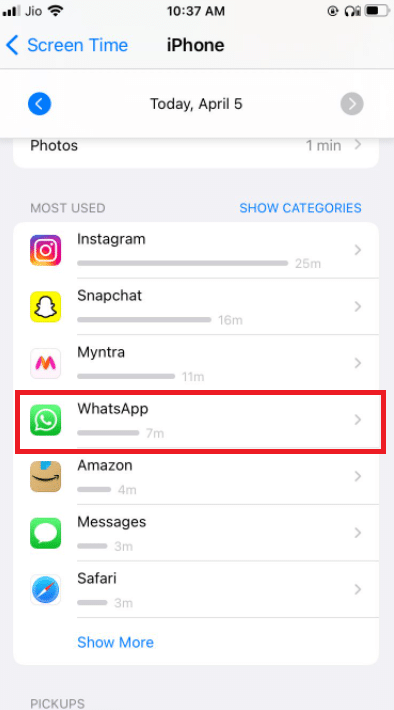
5. Uverite se da nema postavljenih ograničenja za aplikaciju WhatsApp.
6. Najbolje je da potpuno isključite Vreme ekrana dok se poziv ne završi.
Opcija II: Na Android-u
1. Idite na meni „Podešavanja“.
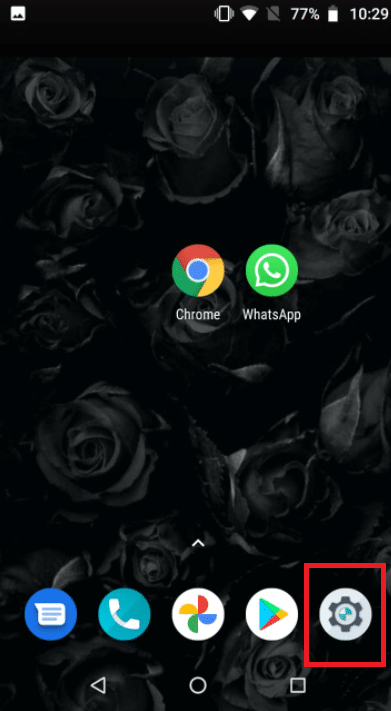
2. Idite na „Digitalno blagostanje i roditeljski nadzor“.
3. Izaberite „Režim fokusa“.
4. Poništite izbor WhatsApp-a jer su njegova prava ograničena.
Metod 5: Dozvolite WhatsApp-u da koristi mobilne podatke
Na iOS-u možete ograničiti upotrebu mobilnih podataka za pojedinačne aplikacije u meniju podešavanja. Možda ćete imati poteškoća pri započinjanju ili primanju video poziva ako je ova opcija omogućena za WhatsApp. Prebacite se na mobilne podatke ako imate problema sa povezivanjem na dostupne Wi-Fi mreže.
Opcija I: Na iPhone-u
1. Izaberite „Podešavanja“.
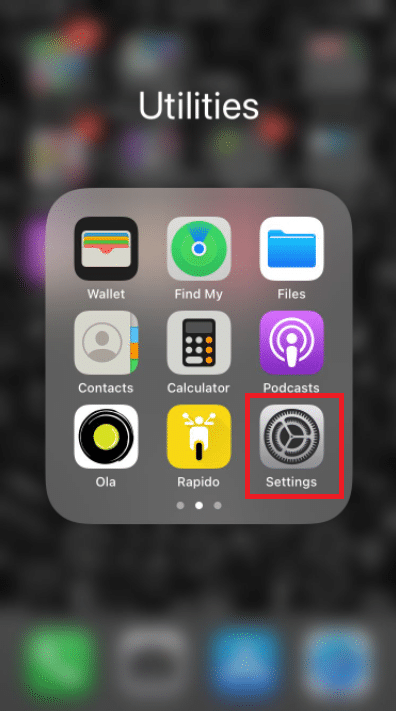
2. Zatim izaberite „Mobilna mreža“.
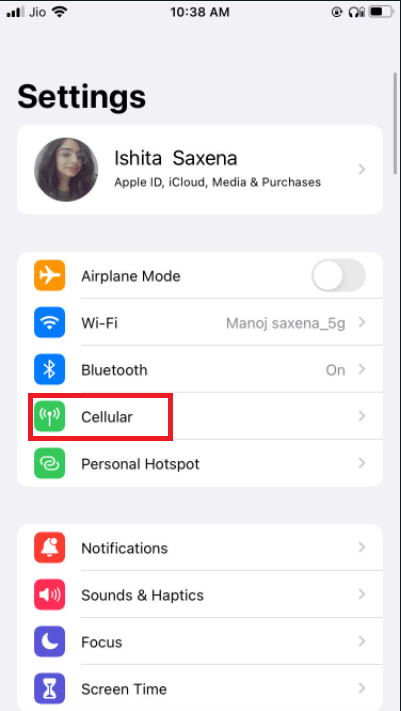
3. Pronađite WhatsApp i uključite ga.
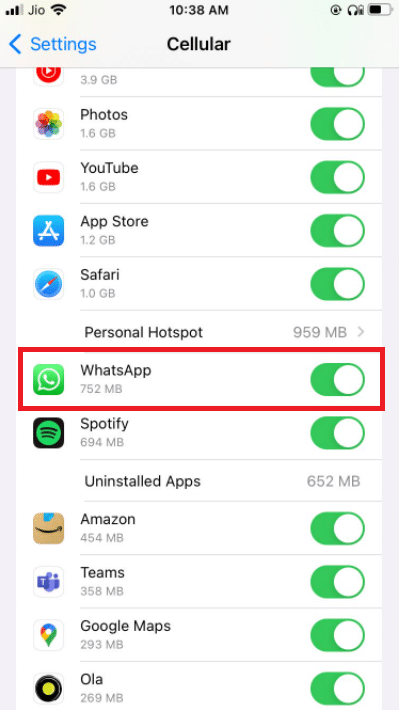
Na ovaj način ćete dozvoliti WhatsApp-u da koristi mobilne podatke za prenos.
Opcija II: U okviru aplikacije WhatsApp
1. Otvorite WhatsApp i prijavite se.
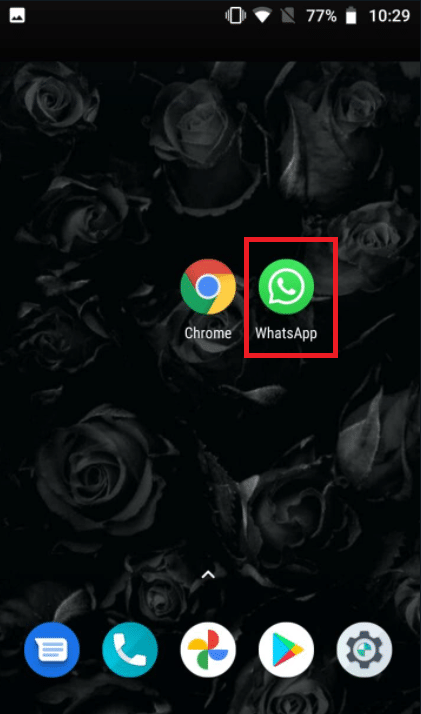
2. Dodirnite 3 tačke i izaberite „Podešavanja“.
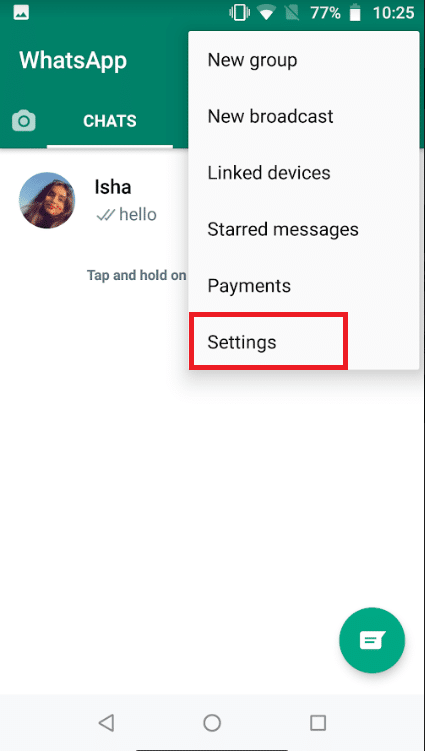
3. Izaberite „Skladište i podaci“.
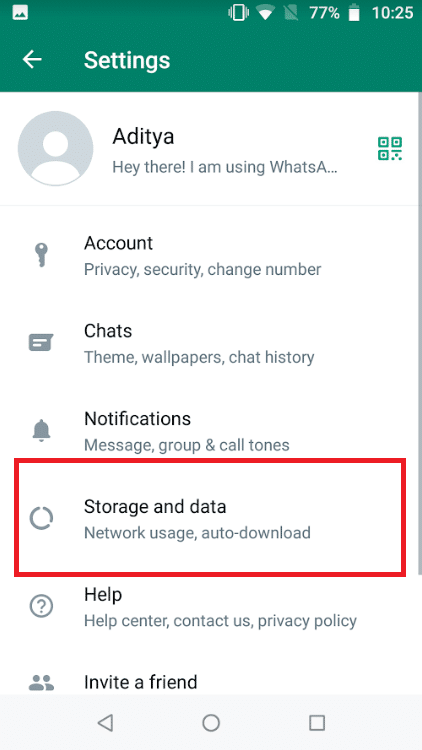
4. Isključite opciju „Koristi manje podataka za pozive“.
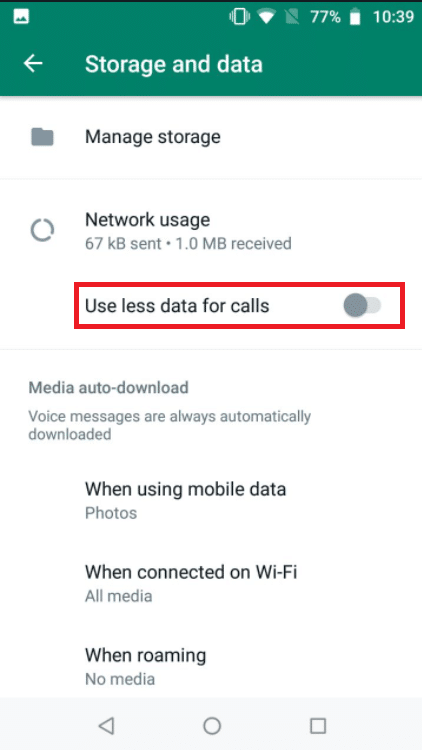
Metod 6: Uključite korišćenje podataka u pozadini
Ako omogućite ovu opciju, moći ćete da primate WhatsApp video pozive čak i ako trenutno ne koristite aplikaciju.
Opcija I: Na iPhone-u
1. Idite u aplikaciju „Podešavanja“ na vašem iPhone-u.
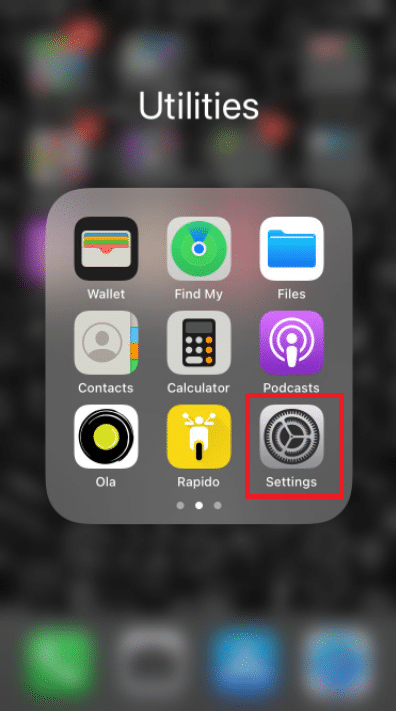
2. Izaberite „WhatsApp“ iz menija.
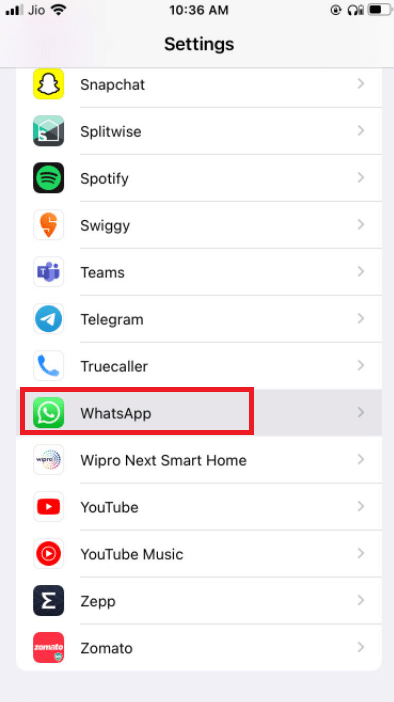
3. Zatim, da biste omogućili WhatsApp-u da koristi podatke u pozadini, uključite „Osvežavanje aplikacije u pozadini“.

Opcija II: Na Android-u
1. Dugo pritisnite ikonu aplikacije WhatsApp. Pojaviće se meni „Informacije o aplikaciji“. Dodirnite dugme „I“.
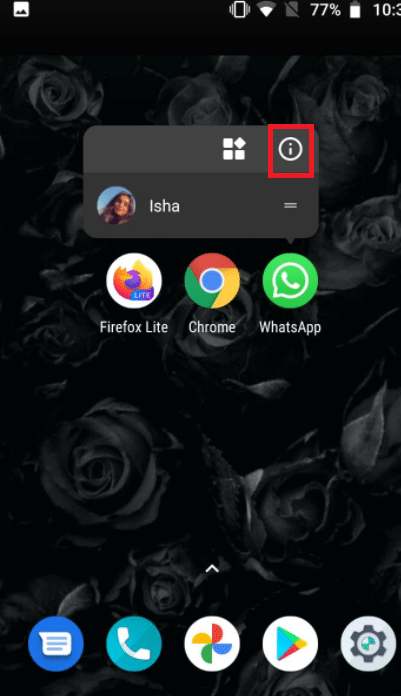
2. Omogućite opciju „Pozadinski podaci“.
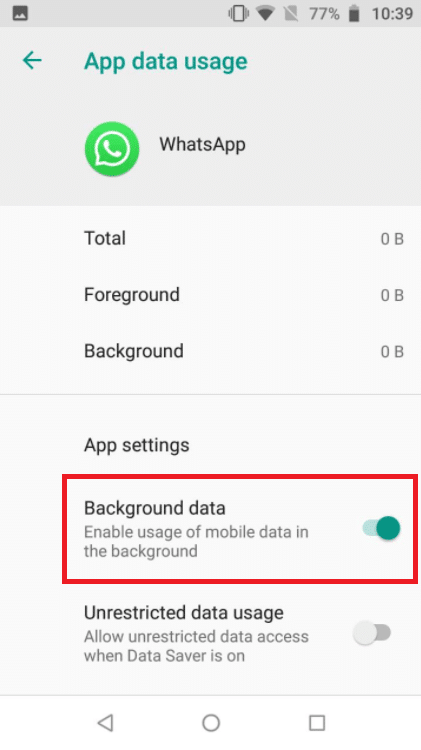
Metod 7: Onemogućite uštedu podataka ili režim niske potrošnje podataka
Funkcionalnost WhatsApp-a može biti ograničena ako je na iPhone-u ili Android-u uključen režim uštede podataka. Ako je na vašem telefonu aktiviran režim niske potrošnje podataka, WhatsApp možda neće moći da prima obaveštenja o dolaznim video pozivima ili da ih uspešno uspostavi.
Opcija I: Na iPhone-u
1. Da biste isključili režim niske potrošnje podataka na iPhone-u, idite na „Podešavanja“.
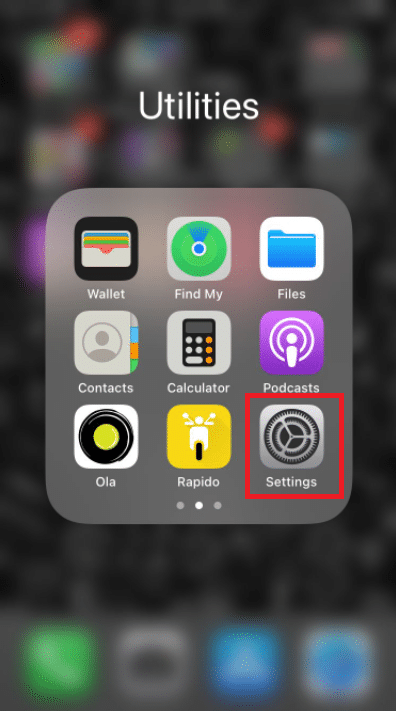
2. Dodirnite „Mobilna mreža“.
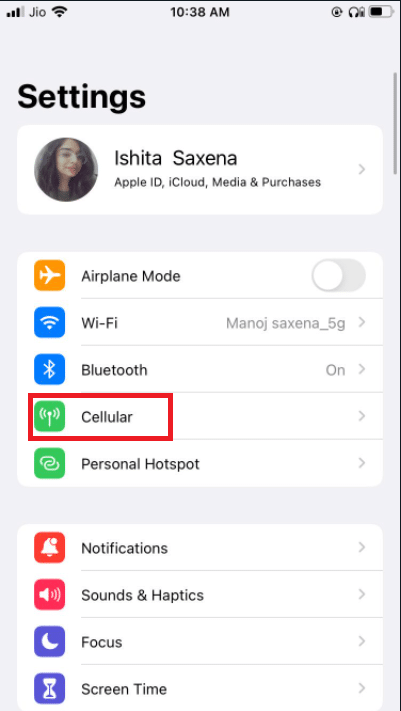
3. Idite na „Opcije za mobilne podatke“.
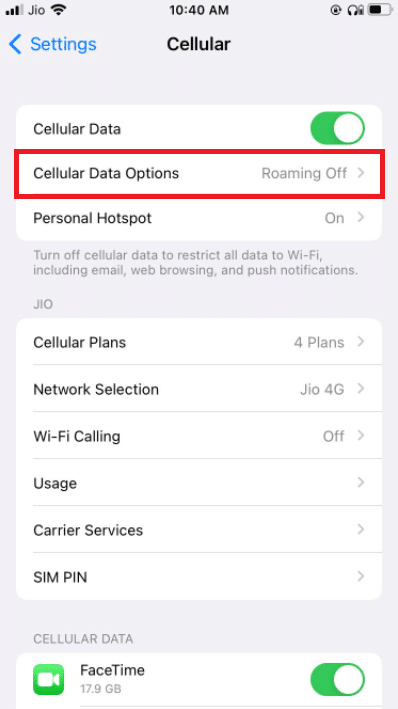
4. Isključite „Režim niske potrošnje podataka“.
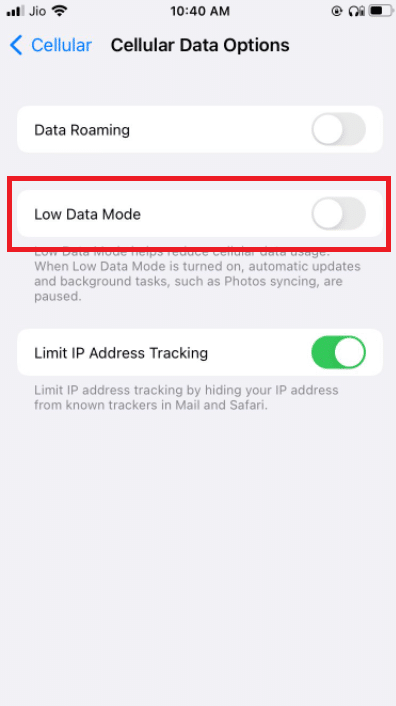
5. Aktivirajte „Data Roaming“ iz istog prozora ukoliko želite da koristite WhatsApp video pozive preko mobilnih podataka dok ste u inostranstvu.
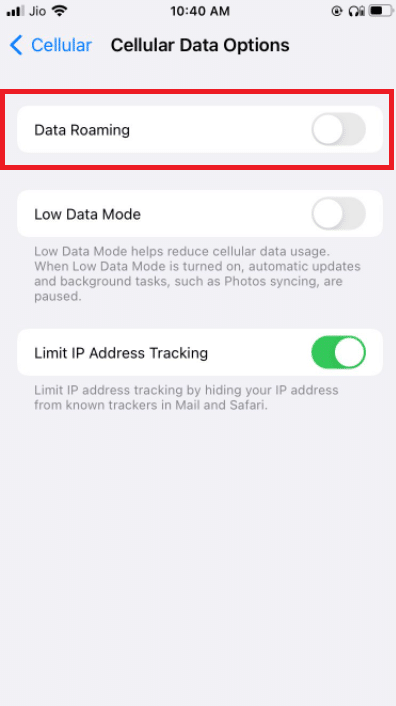
Opcija II: Na Android-u
1. Da biste isključili uštedu podataka, idite na „Podešavanja“.
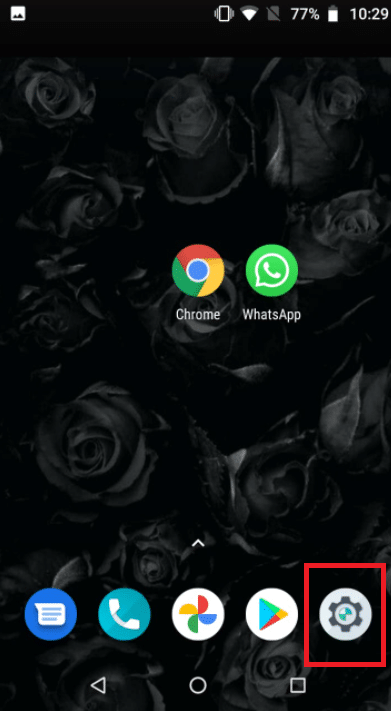
2. Dodirnite „Mreža i internet“.
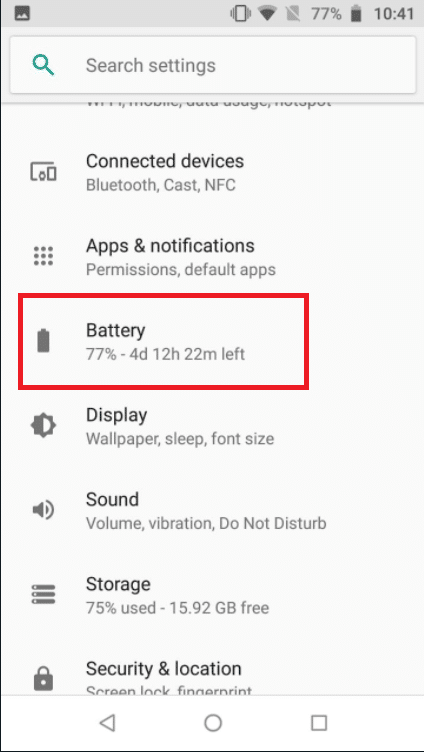
3. Isključite „Uštedu podataka“ na Android telefonima.
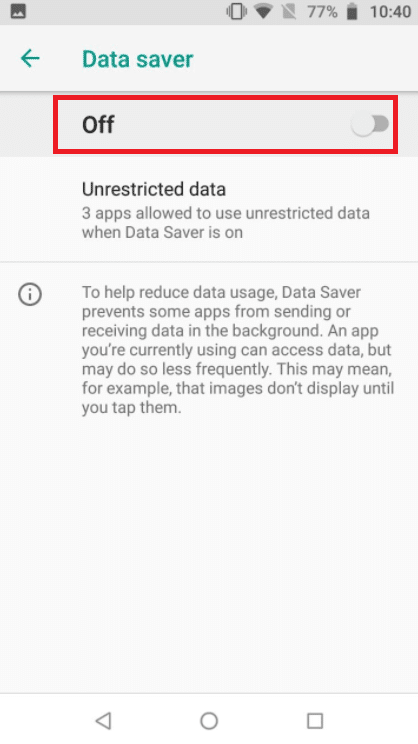
Metod 8: Onemogućite uštedu baterije
Režim uštede baterije sprečava pokretanje aplikacija u pozadini radi uštede baterije. Ukoliko je ova opcija uključena, idite u meni „Podešavanja“ i isključite je.
Opcija I: Na iPhone-u
1. Korisnici iPhone-a mogu da isključe „Režim niske potrošnje“ tako što će otići u „Podešavanja“.
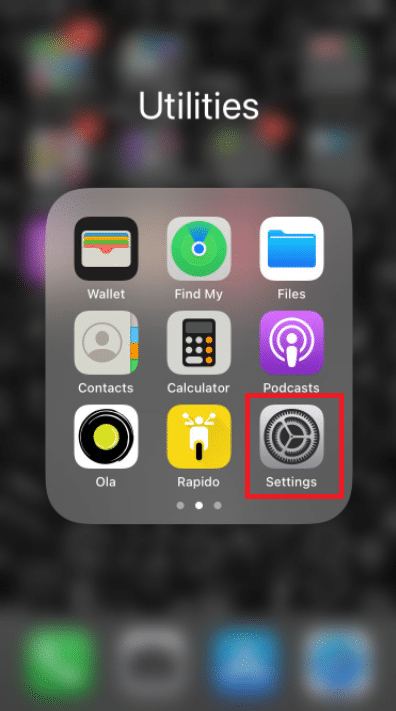
2. Dodirnite „Baterija“ i izaberite je iz menija.
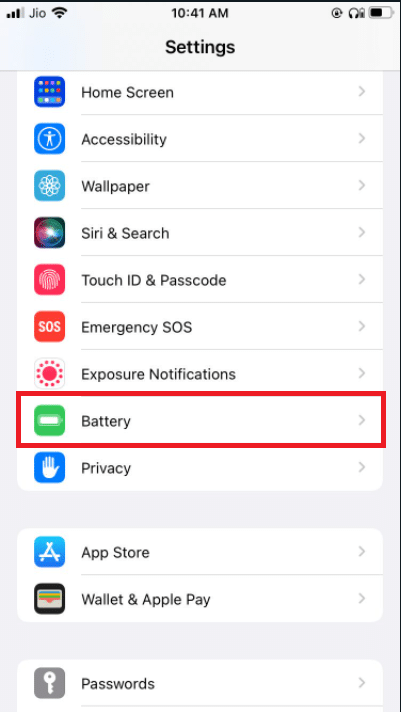
3. Isključite „Režim niske potrošnje“.
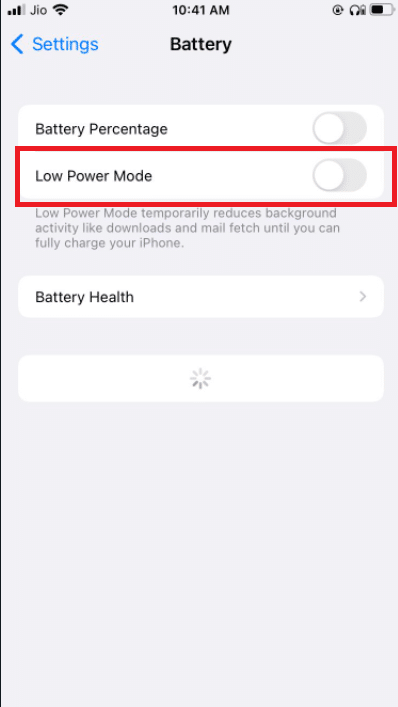
Opcija II: Na Android-u
1. Korisnici Android-a mogu da isključe ovu funkciju tako što će otići u „Podešavanja“.
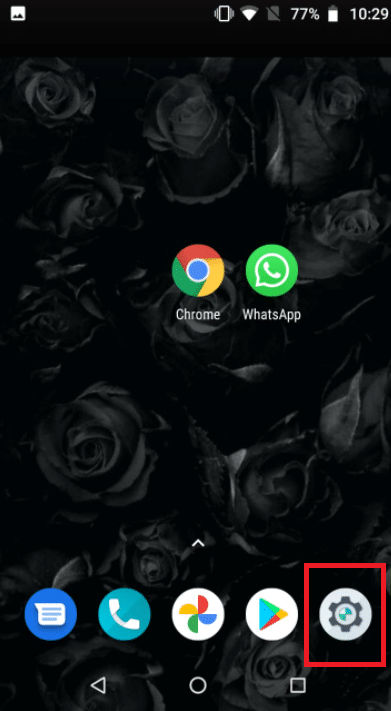
2. Idite na „Baterija“.
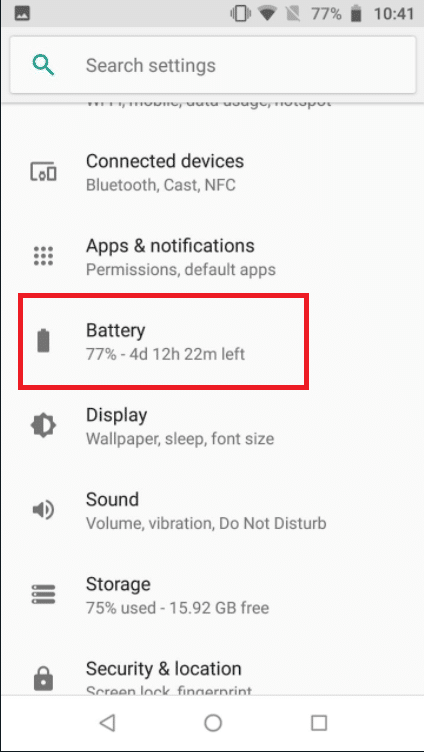
3. Dodirnite „Ušteda baterije“.
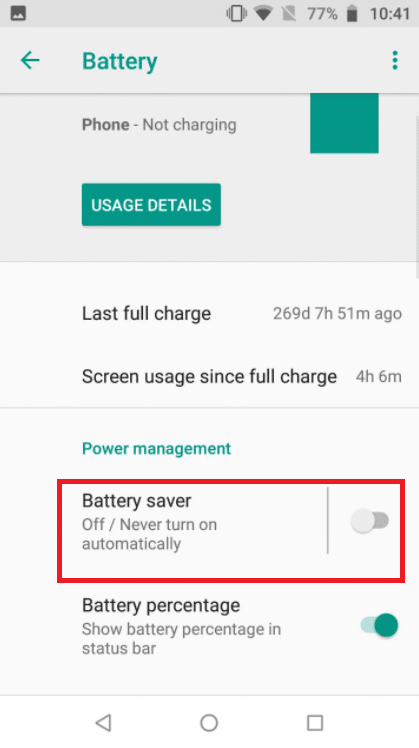
Metod 9: Isključite WhatsApp opciju „Koristi manje podataka“
U okviru podešavanja aplikacije, WhatsApp ima i režim niske potrošnje podataka. Za nesmetano iskustvo WhatsApp video poziva, isključite ovu opciju.
Opcija I: Na iPhone-u
1. Otvorite WhatsApp.
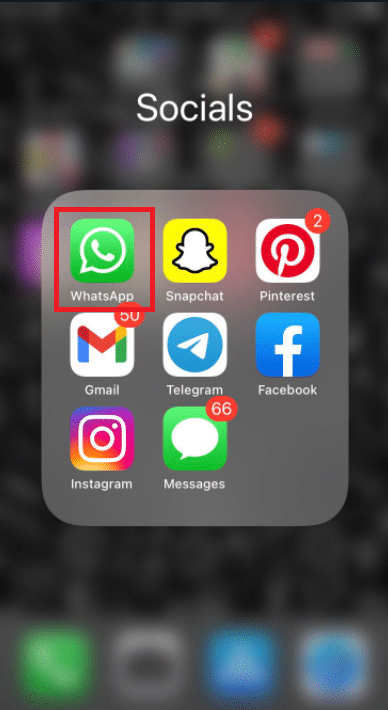
2. Idite na „Podešavanja aplikacije“.
<img decoding=“async“ class=“alignnone wp-image-92179″ width=“340″ height=“603″ src=“https://wilku.